Cum să prelungești gratuit limita de timp pentru întâlnirea Zoom - TechCult
Miscellanea / / September 14, 2023
Te-ai aflat vreodată în mijlocul unui curs online important sau al unei întâlniri pe Zoom când brusc sesiunea ta a fost încheiată automat? Dacă da, s-ar fi putut întâmpla din cauza limitei de timp a platformei de 40 de minute pentru utilizatorii gratuiti. A rata lecții sau discuții importante într-un astfel de mod este frustrant, nu-i așa? Din fericire, acum există o soluție care te poate ajuta. În acest articol, vă vom arăta cum să prelungiți timpul întâlnirii Zoom depășind gratuit limita de 40 de minute.

Cuprins
Cum să prelungești gratuit limita de timp pentru întâlnirea Zoom
Deoarece Zoom și-a eliminat apelurile de 40 de minute, întâlnirile trebuie să fie scurtate și reprogramate înainte și-au pornit cronometrul de 40 de minute, provocând un inconvenient tuturor, inclusiv birourilor hibride și scoli. Dar nu trebuie să te stresezi în privința asta! Să explorăm în profunzime soluțiile pentru eliminarea acestei funcții și pentru a ne bucura de întâlniri lungi cu ușurință!
Răspuns rapid
Mai jos sunt pașii rapidi pe care îi puteți lua pentru a extinde limita de timp pentru Zoom.
1. Deschide Aplicația desktop Zoom și faceți clic pe Programa.
2. Stabiliți întâlnirea data si ora.
3. Alege Alte Calendare și faceți clic pe Salvați.
4. Copiați linkul întâlnirii și împărtășește-l cu participanții.
5. start întâlnire și faceți clic pe Părăsiți întâlnirea la atingerea marcajului de 40 de minute.
6. Toți participanții ar trebui să iasă după gazdă și să se alăture făcând clic pe link de invitație pentru a reseta cronometrul.
Limita de 40 de minute a Zoom este eliminată?
Nu, limita de timp de 40 de minute pentru Zoom nu este eliminată definitiv în toate circumstanțele. Unele excepții sub care această restricție a fost ridicată sunt evenimente speciale precum Crăciunul, Kwanzaa și Anul Nou astfel încât oamenii să poată petrece timp cu familiile lor.
Anterior, Zoom permitea utilizatorilor gratuit să găzduiască întâlniri cu o durată de până la 24 de ore, dar această politică s-a schimbat în iulie 2022. Acum, toate întâlnirile desfășurate de utilizatori gratuiti, indiferent de numărul de participanți, sunt supuse aceluiași timp limită de 40 de minute.
Citește și: Există o limită de timp pe Google Meet?
Cum îmi modific limita de timp pentru zoom?
Dacă vrei să știi cum poți depăși limita de 40 de minute a Zoom, primul lucru pe care îl poți face este să le cumperi plan de abonament pentru Zoom Pro care vă permite să extindeți limita de timp la 30 de ore pentru până la 100 de persoane. Dacă nu intenționați să obțineți abonamente premium, puteți intrați din nou la întâlnire cu același link de mai multe ori înainte ca aceasta să se încheie. Să vedem cum să facem asta.
Nota 1: Asigurați-vă că sunteți gazda întâlnirii și că urmați acest proces.
Nota 2: Această abordare este eficientă numai pentru extinderea limitei de timp a întâlnirii Zoom pentru întâlniri programate; nu pentru întâlniri bruște Zoom.
1. Faceți clic pe Programa opțiune disponibilă în Acasă fila din Aplicația Zoom.
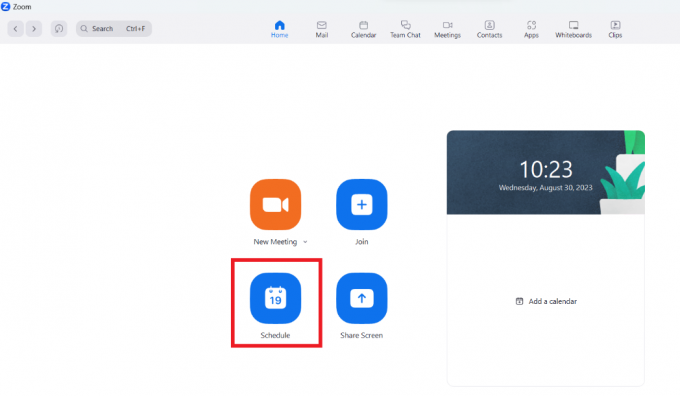
2. Seteaza data dorităsi timpul pentru ca întâlnirea să înceapă și să se termine în general.
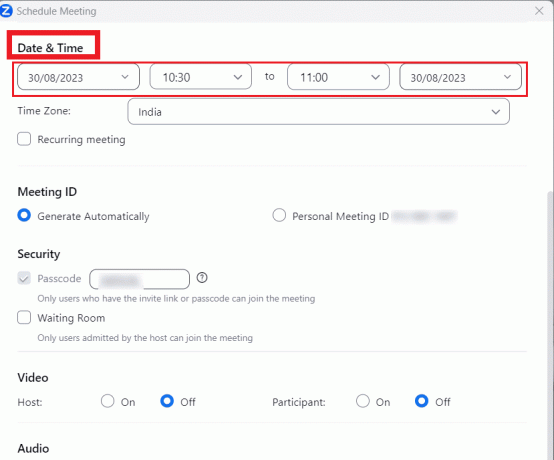
3. Selectează Alte Calendare butonul radio de la Calendar secțiune și faceți clic pe Salvați.
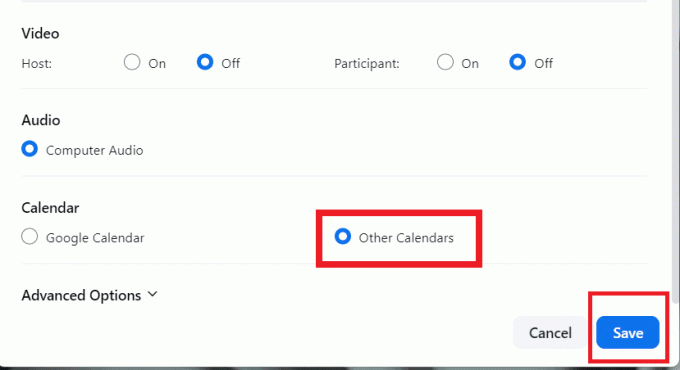
4. După salvarea întâlnirii, selectați Copiați în clipboard și trimiteți link-ul întâlnirii la alți participanți.
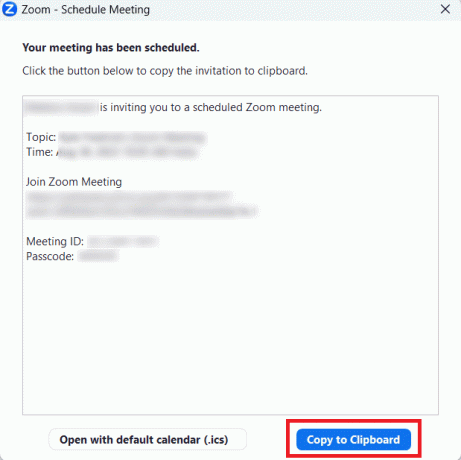
5. Începeți întâlnirea făcând clic pe start. A temporizator va începe să apară odată ce întâlnirea este pe cale să ajungă la 40 de minute.
6. Acum, faceți clic pe Părăsiți întâlnirea din fereastra întâlnirii pentru a părăsi întâlnirea în curs. Va ajuta la extinderea limitei de timp a întâlnirii Zoom.

7. După ce tu, gazda, ai plecat, toți alti membri ar trebui să părăsească, de asemenea întâlnire programată.
8. Acum, toată lumea ar trebui să facă clic pe link de invitație trimis în primul rând să se alăture din nou la întâlnire. Zoom-ul temporizatorul se va reseta la 40 de minute din nou.
Procedând astfel, ați putea înșela Zoom-ul să creadă că participați la mai multe întâlniri scurte, mai degrabă decât la una de lungă durată.
Citește și: Cum să ocoliți limita de conexiune LinkedIn
Acum, s-ar putea să știți cum să extinzi gratuit limita de timp pentru întâlnirea Zoom cu ajutorul acestui tutorial. Acum vă puteți bucura de întâlniri neîntrerupte fără restricții de timp folosind această tehnică. Sperăm că acest ghid a răspuns la toate întrebările dvs. Dacă mai aveți întrebări sau sugestii, vă rugăm să le împărtășiți în comentariile de mai jos. Spuneți-ne părerile dvs. în secțiunea de comentarii și rămâneți pe fază pentru articole mai perspicace!
Pete este scriitor senior la TechCult. Pete iubește toate lucrurile legate de tehnologie și este, de asemenea, un pasionat de bricolaj la inimă. Are un deceniu de experiență în scrierea de instrucțiuni, funcții și ghiduri tehnologice pe internet.



